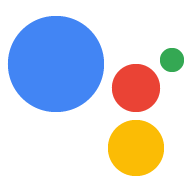قبل إرسال المهام للموافقة عليها، يُرجى مراجعة قوائم التحقُّق هذه للإطلاق التجريبي. للاطّلاع على أفضل الممارسات تعمل قوائم التحقق هذه على تحسين فرص الموافقة على مشروعك من خلال مساعدتك في اكتشاف العديد من المشكلات التي نراها خلال عملية الموافقة
دليل "مساعد Google"
تسلط قائمة التحقق التالية الضوء على الخطوات التي يمكنك اتخاذها لتحسين تجربة المستخدم في استخدام ميزات دليل "مساعد Google".
| دليل "مساعد Google" |
|---|
|
كتابة أوصاف جيدة
تأكَّد من أنّ أوصاف دليل "مساعد Google" تروِّج لـ "إجراءاتك" الفائدة والمزايا وأفضل الميزات مع النصوص والصور. إذا اقترح "مساعد Google" تنفيذ الإجراءات على أحد المستخدمين وطلب منه تنفيذ الإجراءات التالية: تفاصيل إضافية، سيقرأ "مساعد Google" المهام وصف للمستخدم. احرص على أن يبدو الوصف مقبولاً في هذا السياق لإنشاء انطباع أول جيد. |
|
استخدام رابط الويب لدليل "مساعد Google"
يمكنك الترويج للإجراءات الخاصة بك باستخدام رابط الويب الخاص بالدليل. يمكنك تقديم هذا الرابط على موقعك الإلكتروني ومواد تسويقية أخرى لجذب المستخدمين إلى "المهام مع مساعد Google" . |
|
استخدام روابط مساعد Google
الترويج للإجراءات الخاصة بك من خلال إنشاء روابط "مساعد Google" وتوزيعها على المستخدمين. المستخدمون الذين ينقرون على الرابط في متوافق يتم نقل هذه الأجهزة مباشرةً إلى محادثة باستخدام "المهام مع مساعد Google". |
الاستدعاء والاكتشاف
تتضمن قائمة التحقق التالية اقتراحات لتسهيل تنفيذ الإجراءات على المستخدمين على الاستدعاء والاكتشاف.
| الاسم المعروض |
|---|
|
تجنُّب الكلمات التي لها طُرق متعددة
ينبغي أن يكون المستخدمون ومساعد Google قادرين على أن تلفظ الاسم المعروض باستمرار على سبيل المثال، تجنب استخدام كلمة "مغلف" في اسمك المعروض كمستخدمين و"مساعد Google" لن يعرف ما إذا كان يقول "en-vel-ope" أو "ahn-vel-ope". أمثلة أخرى تشمل "دموع" و"قوس" و"صوت عميق". |
التأكّد من تعرُّف Google على الاسم المعروض
|
|
اختيار اسم بسيط وفريد
يجب أن يتمكّن المستخدمون من تنفيذ إجراءاتك بسهولة. إذا كان لديهم صعوبة في قول الاسم أو عدم تذكر الاسم بسهولة، احتمال استمرارك في استخدام "المهام مع مساعد Google" |
|
الالتزام بسياسات التسمية لدينا
يُرجى الاطّلاع على سياسات الأسماء. للاطلاع على مزيد من المعلومات حول الإرشادات والقيود المتعلقة بالأسماء المعروضة. إذا كنت بحاجة إلى اسم معروض لنشاطك التجاري ليس جيدًا أو التعرّف عليها من خلال "مساعد Google" أو تخالف إحدى سياساتنا، التواصل مع فريق الدعم لتقديم طلب استثناء |
| عبارات الاستدعاء |
|---|
|
تصميم إجراءات مناسبة لمهامك حالات الاستخدام
صمم روابط عميقة لمشروعك حول مهامك المحددة حالات الاستخدام على مستوى العالم. تجنَّب العبارات العامة جدًا وغير العامة صِف إجراءاتك على وجه التحديد الغرض. |
|
تحديد أزواج واضحة من الفعل والكائنات
أنشئ روابط لمواضع معيّنة تتألف من زوج من الفعل وكائن، مثل "إخبار قصة" أو "بدء التأمّل" هذه العبارات أسهل بالنسبة للمستخدمين تذكرها وتوافقها بشكل جيد مع معظم استعلامات المستخدمين. |
|
استخدام الكيانات مع المرادفات ذات الصلة
تُعتبر الأنواع أدوات مفيدة لعبارات الاستدعاء إذ يمكن أن تتطابق معها. إدخالات متعددة للمستخدم في عبارة واحدة. تأكَّد من أنّ جميع الأنواع التي تضيفها وتشتمل عبارات الاستدعاء فقط على المرادفات ذات الصلة بطلب البحث بالعبارات و"الإجراءات" وحالة الاستخدام. |
|
توفير مجموعة واسعة من نماذج الاستدعاءات ذات الجودة العالية
تأكد من إمكانية استدعاء الإجراءات بغض النظر عن اختيار المستخدم الكلمات. حاوِل توفير 10 عبارات استدعاء مختلفة على الأقل لكلّ منها الحركة. يمكنك تعديل هذا الإعداد في وحدة تحكّم "المهام" ضمن التطوير > معلومات الدليل > أمثلة على الاستدعاءات |
|
مراجعة أمثلة على عبارات الاستدعاء الجيدة والسيئة
عبارات الاستدعاء تؤدي دورًا مهمًا في اكتشاف المهام التي تنفّذها بشكل طبيعي من خلال الاستدعاء الضمني، لذا يجب أن تأخذ الوقت الكافي للتأكد أنها مصممة بشكل جيد. لمزيد من المعلومات، راجِع اقتراحاتنا لكتابة عبارات استدعاء مفيدة. |
واجهة المستخدم
تسلط قائمة التحقق التالية الضوء على الأشياء الشائعة التي يمكنك القيام بها للتأكد من أن تظهر الردود بشكل مناسب على السطح الذي يختبر المستخدمون من خلاله الإجراءات.
| البطاقات والخيارات |
|---|
| استخدام البطاقات والخيارات
تتيح لك البطاقات والخيارات عرض المعلومات بتنسيق قابل للتخصيص.
|
| شرائح الاقتراحات |
|---|
| استخدام شرائح الاقتراحات بعد معظم الأدوار
يمكن أن يؤدي استخدام شرائح الاقتراحات إلى زيادة كبيرة في وسهولة الاستخدام على الأجهزة ذات الشاشات. عند تنفيذها، يمكن للمستخدمين النقر بسرعة على الشاشة للاستجابة، بالإضافة إلى استخدام الصوت أو لوحة المفاتيح. على سبيل المثال، يمكنك استخدام شرائح الاقتراحات التي تقول نعم ولا للإجابة عن الأسئلة بنعم أو لا. |
| استخدام الشرائح عندما تتوفّر خيارات قليلة
عند توفير عدد قليل من الخيارات للمستخدم (8 أو أقل)، يمكنك يمكنك إضافة اقتراح لكل اختيار. اعرضها بالترتيب نفسه كما في إجابتك، واستخدم المصطلحات نفسها. |
| استخدام الشرائح عندما تتوفّر خيارات كثيرة
إذا تطرح سؤالاً به مجموعة واسعة من الإجابات المحتملة، فقدم وبعض الإجابات الأكثر شيوعًا. |
| استخدام الشرائح عند عرض الردود على الوسائط
تضمين شرائح اقتراحات مع ردّ وسائط لمساعدة المستخدمين الذين يريدون لتغيير مسار المحادثة. |
| فقاعات المحادثات |
|---|
| استخدام الأحرف الكبيرة وعلامات الترقيم بشكل صحيح
يُرجى التحقّق من صحة استخدام الأحرف الكبيرة (في حال الكتابة بلغة أجنبية) وعلامات الترقيم في إجاباتك. |
| إصلاح الأخطاء الإملائية الصوتية
إذا قمت بتهجئة شيء ما صوتيًا باستخدام SSML في ردك للمساعدة في اللفظ، إلا أن هذا الخطأ الإملائي سيظهر في فقاعة الدردشة الخاصة بك. يُرجى استخدام نص معروض مختلف لتتمكّن من استخدام الإملاء الصحيح. لفقاعات المحادثات على الأجهزة المزوّدة بشاشات |
| تجنُّب اقتطاع النص
تقتصر فقاعات المحادثات على 640 حرفًا ويتم اقتطاعها بعد هذا الحد (ومع ذلك، نوصي بحوالي 300 كتصميم عام الإرشادات). إذا كان لديك أكثر من ذلك، يمكنك:
|
| صوت مسجَّل |
|---|
إزالة نص <audio> من فقاعات المحادثات
إذا كان لديك نص داخل علامة SSML <speak> Here's that song. <audio src="...">song audio</audio> </speak> يظهر نص فقاعة المحادثة بالشكل "إليك هذه الأغنية. الأغنية الصوتية". بدلاً من ذلك، أضِف عنصر <speak> Here's that song. <audio src="bad_url"><desc></desc>song audio</audio> </speak> ينتج عن ذلك: "إليك هذه الأغنية. الأغنية الصوتية" ونص فقاعة المحادثة: إليك تلك الأغنية. بدلاً من ذلك، يمكنك فقط إزالة النص من
علامة |
| إزالة فقاعات المحادثات الفارغة
تأكَّد من أنّ كل مربّع حوار يتضمّن فقاعة محادثة واحدة على الأقل. إذا كان تتضمن الإجراءات مربعات حوار مؤلفة من ردود منطوقة فقط، أو الدردشة لن يكون هناك نص فقاعة تفسيرية وسيفشل ردك. في هذه الحالات، أضف نصًا مطابقًا إلى ردك. |